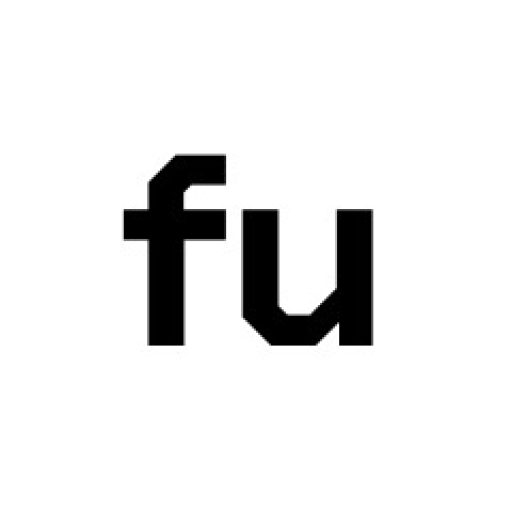MOFTのレビュー記事でもお話ししたのですが、最近になってようやくきちんとiPadを使用するようになってきました。
そのなかで、やはりキーボードがあるとiPadでできることの幅が広がるなと感じるようになりました。
ですが、以前にApple純正のスマートキーボードを購入したものの、なかなか定着せず手放してしまったという経験もあります。
その経験のなかで、使用するうえで特に気になった点として、ケースとキーボード部分が一体になっていることでそれぞれを別々に使えなかったことや、そもそも重くて気軽に持ち歩けないということがありました。
それを考慮したうえで、MOFTと、今回紹介するiCleverのキーボードを組み合わせて使用するという結論に至りました。
▼MOFT タブレットスタンド紹介記事はこちら
iClever 折りたたみキーボード

こちらが届いた商品になります。箱の中には説明書と充電ケーブル(type A to C)、それと本体が入っていました。

Pixel 7aと大きさを比べるとこんな感じ。かなりコンパクトであることがわかります。

上から。かなり薄いです。充電端子がタイプCなのも好印象。
ちなみに、ペアリングは3台まで登録可能です。
キーボードの開閉によって自動でオンオフが切り替えられる
実際に使用してみて驚いたのが、キーボードを開くと自動で電源がオンになりデバイスと接続され、閉じると電源がオフになり接続が解除される仕様であったことです。
これはかなり便利だなと思います。電源の消し忘れによる無駄なバッテリー消費の心配は不要です。
キーボードの接続方法
最初の接続は、
- キーボードを開く
- 「fn + q」を押す(Bluetoothのランプが青に1回点滅する)
- 「fn + t」を押す(Bluetoothのランプが青に素早く点滅する)
- デバイスのBluetooth設定からデバイス(iClever BK06 KB)を選択する
という手順になります。正直かなりややこしい…
慣れるまで少し時間が必要

基本的な配列は変わりませんが、折りたたみキーボードのため右手と左手との間が大きく空いていたり、それぞれのボタン(特に1番上の列のもの)が小さくなっていたりします。
自分はMacbookのキーボードをずっと使用しているため、最下部・左下の箇所のキーの並び方に慣れるのに少し手間取りました。
一度慣れてしまえば不便はありませんが、それまではかなり苦戦するなと思います。
とりあえず持っておいても良いかも
Apple純正のキーボードフォリオはかなり高いですし、キーボード一体型のケースは常に重量を感じながら持ち歩く必要があるので、こういった軽くて持ち運びが楽なキーボードはとても良いなと感じています。
以前紹介したMOFTのタブレットスタンドと合わせて、使い続けるうえでストレスを感じにくい構成が少しづつできてきたなと思います。
iPadを持っている方や、スマホで外部キーボードを使いたいと考えている方は、とりあえず持っておいても良いかも。
▼今回購入した商品